Сделайте ваши окна фиксированными, плавающими или прозрачными с помощью WindowTop.
Как в Windows, так и в других операционных системах способ взаимодействия и использования установленных приложений осуществляется через ее интерфейс. Windows, которые мы открываем на рабочем столе компьютера и в определенный момент управлять ими всеми становится очень сложно, так как мы можем оказаться с множеством открытых окон из разных приложений на рабочем столе. Далее мы собираемся показать приложение, которое, несомненно, поможет вам управлять всеми окнами, открытыми на рабочем столе.
Это программное обеспечение, которое позволяет нам отдавать приоритет окну, всегда показывая его. на остальных открытых окнах и у него даже есть другие очень интересные особенности и функции. Приложение, о котором идет речь, называется Окноверхнееможет скачать совершенно бесплатно и предлагает две версии: одну, требующую установки, и другую в портативном формате.
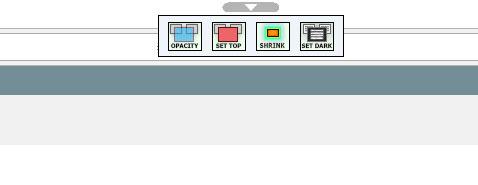
Как сделать ваши окна фиксированными, плавающими, прозрачными или применить темный режим
В любом случае, как только мы установим или запустим WindowTop на нашем ПК, мы увидим, как каждое из окон, открытых на рабочем столе, отображает вкладку в центре верхней части, когда мы наводим указатель мыши на эту область. При нажатии на вкладку появляются 4 варианта: «Непрозрачность», «Установить верх», «Уменьшить» и «Установить темный».
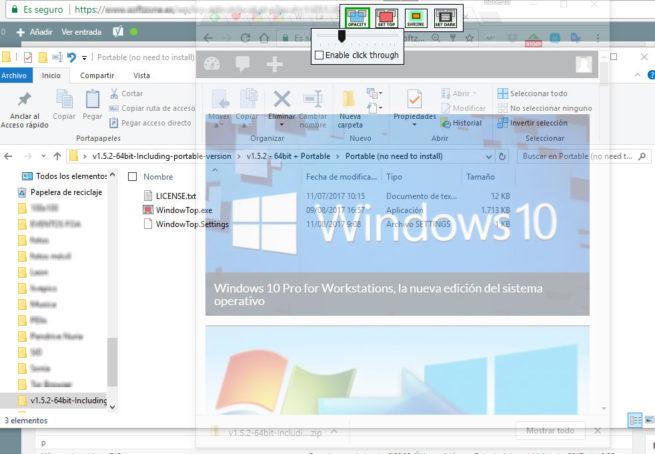
Первый из них, Непрозрачность, позволяет установить уровень непрозрачности окна приложения, над которым мы работаем. Таким образом, мы можем сделать окно несколько прозрачным, чтобы было видно окна, находящиеся за ним. С помощью простого ползунка мы можем легко изменять его непрозрачность, пока не достигнем желаемой прозрачности. В этом же варианте появляется окно Включить переход по кликукоторый, если этот флажок установлен, позволяет нам установить текущий уровень прозрачности текущего окна и щелкать или взаимодействовать с окном или окнами позади него и даже с рабочим столом.
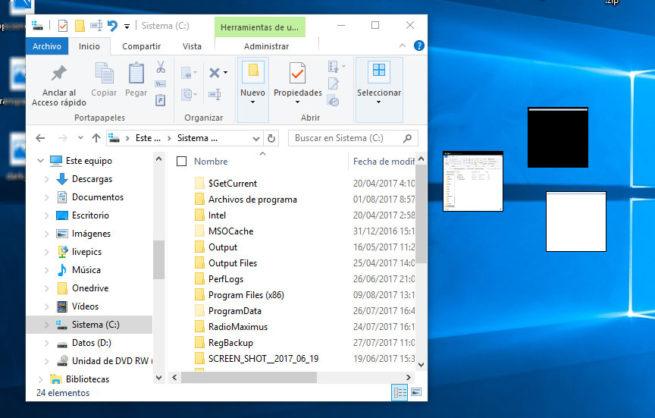
Следующий вариант, Сет Топ, как следует из названия, он фиксирует окно над остальными. Таким образом, это окно всегда будет отображаться над остальными, чтобы оно всегда было видно и всегда под рукой. Опция Сокращать Это тот, который мы находим справа от Set Top, и он позволяет нам уменьшить размер окна до минимума. Правда в том, что Windows позволяет свернуть окно, закрепив его на панели задач, но из-за этого мы перестаем его видеть. Кроме того, мы можем уменьшить размер окна, потянув один из его углов внутрь, когда оно не развернуто, но минимальный размер, который позволяет нам Windows, намного больше, чем то, что делает WindowTop.
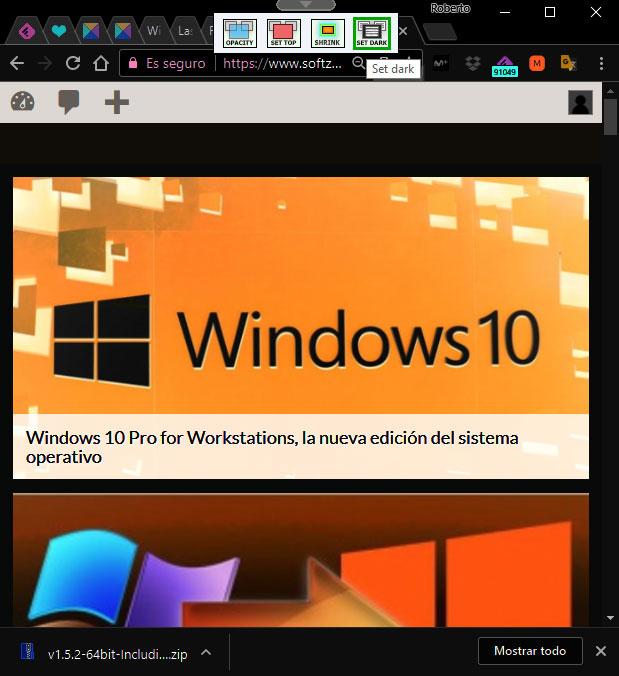
Нажав на Сокращать, мы увидим, что текущее окно превращается в небольшой квадрат, который мы можем продолжать перемещать среди остальных окон, чтобы быстро и легко перейти к этому приложению, когда захотим, просто щелкнув по нему. Окончательно, Установить темныйактивирует темный режим для окна на случай, если мы используем компьютер в месте с низкой освещенностью.